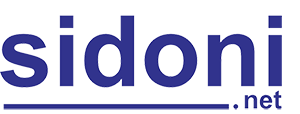Metatrader 5 là gì? Hướng dẫn cách tải và MT5 trên điện thoại và máy tính
27/07/2022
Đăng bởi: Hà Thu
Metatrader 5 đang là nền tảng hỗ trợ giao dịch cho tất cả các nhà đầu tư. Tuy nhiên, với những người mới bước chân vào thị trường Forex chắc hẳn còn khá xa lạ.
Vậy Metatrader 5 là gì và có khác gì với MT4 không? Cách sử dụng ra sao? Hãy cùng chuyên trang theo dõi ngay bài viết bên dưới để biết rõ hơn nhé
Metatrader 5(MT5) là gì? Có gì khác so với MT4
Metatrader 5(MT5) là phần mềm giao dịch, mua bán trực tuyến đã và đang được nhiều người tin dùng. Nó cho phép các trader thực hiện việc mua bán sản phẩm tài chính khác Forex như thị trường chứng khoán, hàng hoá,...

MT5 được thành lập năm 2010 bởi công ty Metaquotes
Điểm khác biệt giữa MT5 và MT4 như sau:
- MT5 có tốc độ xử lý dữ liệu nhanh hơn MT4.
- MT5 không chỉ là phần mềm giao dịch riêng cho thị trường Forex, nó còn là cổ phiếu, hàng hoá, hợp đồng,...
- MT5 có đến 38 chỉ báo, nhưng MT4 chỉ có 30.
- MT5 có tận 6 lệnh chờ, còn với MT4 chỉ có 4.
Các bước tải MT5 trên điện thoại
Ngay sau đây, hãy cùng đến với các bước tải MT5 trên điện thoại vô cùng đơn giản, bạn chỉ cần thực hiện theo các bước sau đây:
Các bước tải MT5 trên điện thoại vô cùng đơn giản
- Bước 1: Tải ứng dụng MT5 về máy.
- Bước 2: Mở ứng dụng ra và đăng nhập. Trong trường hợp bạn chưa có tài khoản, nhấn vào ô đăng ký và làm theo hướng dẫn.
- Bước 3: Làm quen với các tùy chọn như giá, giao dịch, dữ liệu quá khứ, biểu đồ,...
- Bước 4: Đặt lệnh bạn muốn.
+ Click vào ô “mã tiền tệ” nằm ở sổ báo giá, sau đó nhấn vào “giao dịch”.
+ Tiếp đến, click vào lệnh thị trường, khi đó màn hình sẽ hiện ra các lệnh, click vào lệnh chờ và nhấn đặt mức cắt lỗ và chốt lời.
+ Nhấn vào thị trường rồi click vào “Sell by Market/Buy by Market” rồi nhấn vào “Đặt”. Sau đó, chờ giá khớp lệnh.
Hướng dẫn cách dùng MT5 trên máy tính
Đầu tiên, tạo tài khoản đăng nhập trên sàn Liteforex. Khi đã đăng nhập được vào sàn, bạn vào phần Metatrader rồi chọn ô “mở tài khoản”. Tiếp đến, điền các thông tin hệ thống yêu cầu.
MT5 có độ uy tín cực kỳ cao trên thị trường
- Market Watch: Khu vực này hiển thị tất cả sản phẩm mà bạn có thể giao dịch. Khi mới đăng nhập, hệ thống sẽ không hiển thị hết, bạn phải click vào ô “show all”. Đây là dạng bảng có 3 cột, trong đó:
+ Symbol: Các cặp sản phẩm/các cặp forex.
+ Bid: Là giá bán.
+ Ask: Là giá mua.
- Navigator: Bao gồm 4 mục chính:
+ Accounts: Hiển thị đầy đủ số lượng và thông tin các tài khoản của bạn.
+ Indicators: Nó dùng để chèn các chỉ số kỹ thuật.
+ Expert Advisors: Giúp bạn chèn vào đồ thị giá các hệ thống giao dịch tự động.
+ Scripts: Giúp bạn giao dịch nhanh và tiết kiệm được thời gian.
- Toolbox: Có một số mục như trader, history, new,... nó sẽ hiển thị thông tin và lịch sử giao dịch của tài khoản.
- Khu vực đồ thị giá: Màn hình sẽ hiển thị 4 đồ thị của 4 loại sản phẩm. Bạn có thể phóng to đồ thị nào mà bạn muốn bằng cách click vào ô vuông phía trên trên góc phải. Ngược lại, khi muốn thu nhỏ,click vào dấu “x”/ dấu “-“.
- Khu vực thanh menu: Có rất nhiều chức năng và công cụ.
Cách chèn chỉ báo
- Cách 1: Chọn Indicators ở trên khu vực Navigator, sau đó chọn một chỉ báo bất kì.
- Cách 2: Chọn Insert trên thanh Menu, nhấn vào Indicators và chọn vào một chỉ báo bất kì.
Sau khi chọn xong, hệ thống sẽ hiện ra một hộp thoại, bạn sẽ phải lựa chọn màu sắc và thông số cho chỉ báo đó và ấn OK là chỉ báo đó đã xuất hiện trên đồ thị giá. Trường hợp muốn tắt chỉ báo, click chuột phải vào chỉ báo, chọn mục Delete Indicator.
Cách mở lệnh
- Đối với cách mở lệnh, sẽ có rất nhiều cách, cụ thể:
Cách 1: Nhấn vào mục new order trên thanh công cụ.
Cách 2: Nhấn đúp chuột trái lên sản phẩm cần giao dịch.
Cách 3: Vào Toolbox, chọn mục new order.
Cách 4: Ở khu vực đồ thị giá, nhấn chuột phải rồi chọn trading, sau đó ấn new order.
Tiếp đến, bạn sẽ phải điền một số thông tin như:
- Symbol: Sản phẩm thực hiện giao dịch.
- Type: Loại lệnh cần thực hiện.
- Stop loss: Mức giá dừng lỗ.
- Take Profit: Mức giá để chốt lời.
- Volume: Khối lượng bạn thực hiện giao dịch.
Sau khi điền hết thông tin trên, click vào buy/ sell hoặc place tuỳ theo lệnh bạn muốn đặt.
Cách đóng lệnh
Để đóng lệnh, bạn có thể áp dụng một trong hai cách sau đây:
- Cách 1: Tại mỗi lệnh đang chạy sẽ có dấu “x”, nhấn vào đó lệnh sẽ được đóng ngay lập tức.
- Cách 2: Nhấn chuột phải rồi chọn “Close Position” ngay tại lệnh đó.
Trên đây là toàn bộ thông tin về hướng dẫn cách tải và sử dụng Metatrader 5. Nếu có thắc mắc gì, đừng quên liên hệ với chuyên trang sẽ được giải đáp một cách nhanh chóng nhất.
Theo: thuvientaichinh.com
4.9/5 (97 votes)